
При подключении к сети МТС пользователи получают дополнительные сервисы и услуги. Чтобы ими управлять, компания разработала личный профиль. Через этот сервис клиенты могут проверять баланс, отслеживать траты на звонки, а также активировать и отключать опции. Приложение устанавливается на мобильный телефон, что предоставляет доступ к информации в любом месте. Стоит рассказать подробнее, что такое интернет помощник МТС и как его использовать.
Для чего создан сервис
Интернет-помощник от сотовой компании является усовершенствованной версией обычного электронного кабинета. Приложение предназначено для использования на смартфонах. Оно представляет собой версию личного профиля, который дается клиентам в полноэкранном режиме. Этот сервис позволяет проводить такие операции:
- бесплатно управлять услугами и опциями на сим-карте;
- пополнять лицевой счет и следить за расходами;
- управлять платной услугой Гудок;
- подключать новые тарифные планы;
- управлять системой бонусов от фирмы.
- Обратите внимание
- Через это же приложение абоненты могут определить, где находится сейчас пользователь сим-карты МТС.
Этот сервис специально разработан, чтобы упростить работу с сим-картой. Стоимость на использование помощника не установлена, так как приложение предоставлено бесплатно. При этом плата будет взиматься, если клиент решит подписаться на новую услугу или совершит переход с одного тарифного плана на другой.
Как работает функционал
Этот портал дает возможность управлять не только балансом мобильного телефона, но еще и интернетом и телевидением от оператора. МТС помощник на стартовой странице и в других разделах предоставляет абонентам такой функционал:
- Контактные данные владельца. На главной странице можно посмотреть контактный номер сим-карты, а также номер счета, если пользователь подключил интернет и телевидение. Также здесь прописаны полные имя, фамилия и отчество владельца договора. Здесь же можно рассмотреть паспортные данные держателя симки.
- Остаток по пакету. Перейдя в раздел с тарифным планом, пользователю высветится полный список по остатку минут, сообщений и трафику.
- Тарифный план и опции. После перехода в раздел абонент сможет узнать, какой тариф у него подключен, а также получить подробную информацию по его использованию и стоимости. Также здесь отображены активированные услуги, рядом будет прописана цена на опцию за сутки или месяц применения. В этом же разделе клиент может отказаться от функций или сменить ТП.
- Баланс и бонусы. После перехода на страницу абоненту будет предоставлена подробная информация по балансу и затратам на разговоры. Также здесь расположена специальная форма, с помощью которой можно быстро пополнить мобильный счет. В отдельной строке сохраняются данные о накопленному кэшбэку. Есть возможность активировать сервис Автоплатеж или подключить Доверительный кредит.
- Блокировка счета. В отдельном разделе клиент может временно заблокировать номер, а затем снова активировать его. Также здесь производятся настройки по переадресации вызова на другой телефон.
- Детализация расходов. После заказа этой услуги клиент получит полные данные по каждому совершенному звонку и отправленному сообщению. На странице будет указан контактный номер и время звонка. Также в детализации прописывается выход в сеть.
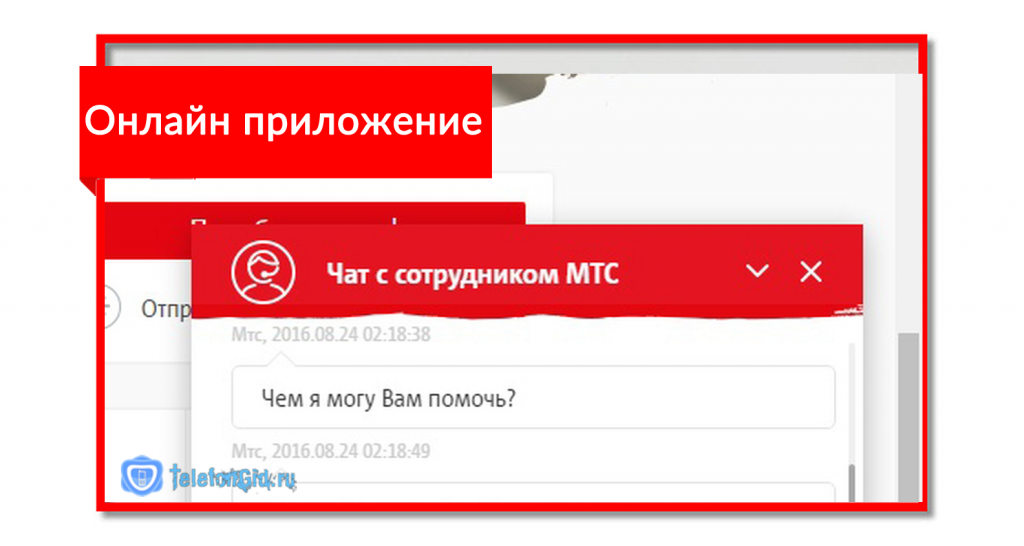
Через это онлайн-приложение клиент может получить помощь от сотрудника фирмы. Для этого в сервисе предусмотрен чат. Помощник дает возможность соединить в одном кабинете сразу несколько номеров и счетов, чтобы управлять услугами было проще.
Использование сервиса через кодовую команду
Интернет-помощник от MTS предоставляет клиентам широкий функционал. Но если абонент не имеет доступа к интернету или он не может расходовать трафик, есть альтернативный вариант применения сервиса. Каждый клиент может воспользоваться МТС Сервисом. Эта услуга предоставлена бесплатно, чтобы ею управлять, требуется знать кодовые команды. Чтобы подключить опцию, клиент должен на сотовом набрать кодовые цифры *111#. Сервис предоставляет такие возможности:
- производить активацию и отключение определенных услуг;
- просматривать активные платные и бесплатные подписки;
- узнать сколько средств осталось на балансе;
- получить информацию о возможностях, если на счету ноль;
- производить управление платной опцией Гудок;
- входить в раздел с развлекательным контентом.
Если говорить о возможностях при нуле, то здесь клиент может активировать функцию Доверительный платеж. Также есть возможность отправить сообщение с просьбой о звонке или совершить вызов за счет собеседника. В разделе развлекательного контента представлены картинки, музыка, видеоклипы, различные игры и квесты, а также можно посмотреть погоду и прочесть гороскоп.
Этот сервис предоставляется клиенту бесплатно, но при активации некоторых услуг, например, развлекательного контента, придется оплатить опцию дополнительно. Перед тем, как активировать одну из подписок, следует ознакомиться с ее ценой и условиями использования .
К преимуществам МТС Сервиса можно отнести:
- возможность использования без подключения к интернету;
- услуга не требует скачивания и установки;
- для авторизации не нужно вводить пароль и логин.
Также у опции есть свои недостатки:
- управлять услугой можно только через набор на телефоне;
- в функционал включен незначительный перечень разделов от компании МТС.
Если сравнить приложение Интернет-помощник и МТС Сервис, то пользоваться личным кабинетом значительно удобнее. Там представлен более широкий функционал.
Подключение личного профиля
Есть один способ, как подключить Интернет-помощник от МТС, для этого пользователю необходимо следовать инструкции:

- в браузере на компьютере требуется зайти на портал оператора по ссылке https://moskva.mts.ru;
- в правом углу в верхней части страницы будет расположена кнопка Личный кабинет;
- после перехода по ней откроется список, из него следует выбрать Мобильная связь;
- когда переход будет совершен, требуется щелкнуть по ссылке Получить пароль по СМС;
- на странице необходимо в соответствующее поле ввести контактный телефон;
- далее указывается номер с картинки, и клиент выбирает Далее;
- на мобильный придет сообщений, в нем будут указаны кодовые цифры;
- полученный пароль вводится в пустое окно, а затем совершается вход в личный кабинет.
Когда авторизация будет завершена, клиент может пользоваться функционалом сервиса. Дополнительно активировать отдельные разделы не требуется. Весь функционал будет доступен сразу после первого входа в ЛК.
Как войти в личный профиль
Когда пользователь напишет в пустое окно временный пароль, он автоматически попадет на личный аккаунт. На странице в правом углу сверху располагается контактный телефон, следует щелкнуть по нему. Абоненту откроется список разделов, в нем потребуется отыскать Настройки. Когда клиент щелкнет по пункту, откроется еще один список, из него следует выбрать Настройки входа. Далее пользователю будет предоставлена возможность изменить параметры для входа. Сначала вводится та комбинация, которая пришла в текстовом сообщении, а затем устанавливается новая кодовая команда. В завершение изменения сохраняются. Также настройка выполняется у корпоративных клиентов.
Если пользователь снова будет входить на страницу ЛК, то в этом случае понадобится сначала в адресной строке прописать ссылку https://lk.mts.ru. Далее авторизация выполняется по таким правилам:
- в поле с логином вводится контактный телефон;
- указывается новый пароль;
- если клиент забыл комбинацию, он может снова воспользоваться временными данными для входа;
- количество запросов кода не ограничено, поэтому можно всегда пользоваться только таким способом;
- пользователь кликает на кнопку Войти и заходит в профиль.
Абонент будет получать уведомления на смартфон о том, что был совершен вход в ЛК. Также оповещение срабатывает при неправильном вводе пароля больше трех раз. Можно отказаться от таких сообщений, посетив настройка аккаунта. Если абонент решит использовать сервис через мобильное приложение или смартфон, то авторизоваться там проще. Система сама идентифицирует сим-карту и автоматически перейдет в ЛК.
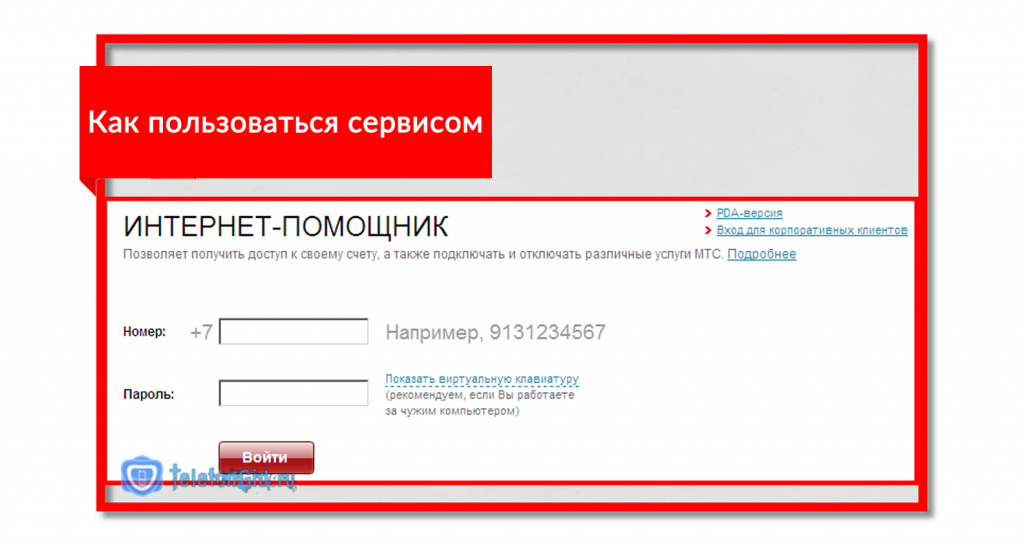
Как пользоваться сервисом
Если у клиента есть еще номера или личный счета от МТС, их требуется привязать к странице. Для этого абоненту следует авторизоваться в приложении, а затем в функционале найти раздел Добавить. После перехода по нему требуется отыскать блок Привязанные. Когда переход будет осуществлен, останется выполнить простые действия, написав телефонный номер или указав личный счет. Также в сервисе предоставлена возможность следить за такими пунктами, как:
- Расходы. После перехода в этот пункт абонент должен указать, за какой период его интересует информация. Можно выбрать раздел за неделю, за сегодня и за месяц. Также есть возможность использовать календарь, введя нужное число и получив данные по нему. На странице ниже будут отображены параметры по звонкам, отправленным сообщениям и выходу в интернет.
- Тариф. При входе в этот раздел клиент получит свой текущий ТП с полным описанием и ценой. Также здесь предоставлен список тех пакетов, которые доступны для активации. Достаточно выбрать интересующее предложение и щелкнуть на кнопку Перейти.
- Баланс. Есть возможность проверить остаток по счету, а также активировать услугу “Доверительный платеж”.
- Услуги. Если кликнуть на раздел со всеми услугами, то клиенту откроется список платных и бесплатных. Остается удалить ненужные и подключить новые. Также можно посмотреть расценки на функции.
Мобильный помощник МТС позволяет уточнить цену на тарифный план, а также активированные услуги. Это дает возможность следить за тратами в течение месяца.
Как отключить сервис
Если личный помощник МТС пользователю больше не нужен, то следует на сотовом ввести комбинацию *111*242#. Также можно воспользоваться звонком по телефонному номеру 0890. Отключение производится сразу.
Интернет-помощник является удобным сервисом, позволяющим контролировать услуги и расходы. Он предоставляется бесплатно. Использовать его можно как на телефоне, так и на компьютере.
